![]() EditarLuzPorBrillo
EditarLuzPorBrillo
|
|
|
Editar luz por brillo |
|
EditarLuzPorBrillo
Edita una luz colocando el brillo de la luz en un objeto.
Nota: Esta comando depende de la vista. La luz se coloca de manera que el brillo está en la posición de designación del objeto para la vista en la que está colocado; cualquier cambio en la vista repercutirá en la ubicación del brillo. Para obtener mejores resultados, utilice este comando en combinación con vistas guardadas.
Pasos
 Seleccione una luz.
Seleccione una luz.
Utilice el modo Renderizado para ver el efecto de la luz en el objeto.
 Seleccione una superficie o polisuperficie sobre el que desea que brille la luz.
Seleccione una superficie o polisuperficie sobre el que desea que brille la luz.
 Designe una posición en el objeto seleccionado hacia la que se orientará la luz.
Designe una posición en el objeto seleccionado hacia la que se orientará la luz.
La luz estará orientada hacia la superficie en el punto seleccionado.
Para colocar y orientar una nueva luz o línea auxiliar
 Pulse Intro.
Pulse Intro.
 Especifique una opción de la línea de comandos.
Especifique una opción de la línea de comandos.
Opciones de la línea de comandos
NuevaLuz
Crea una nueva luz con las características de la vista actual en lugar de modificar una luz existente.
Introduzca
Especifica el tipo de luz.
LuzDireccional
Coloca y orienta una luz direccional.
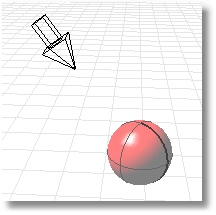
LuzPuntual
Coloca y orienta un luz puntual.
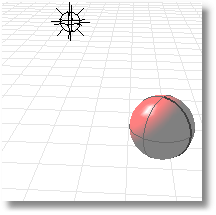
Foco
Coloca y orienta un foco de luz.
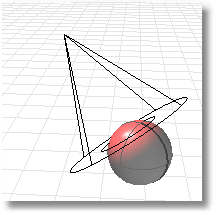
Línea
Coloca un segmento de línea auxiliar normal a la superficie. Las líneas auxiliares sirven para colocar objetos que aparecen en los reflejos cuando se realiza trazado de rayos de la escena.
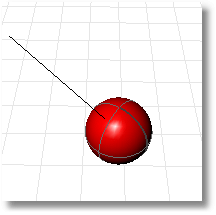
Color
 Haga clic en la opción para abrir el cuadro de diálogo Seleccionar color.
Haga clic en la opción para abrir el cuadro de diálogo Seleccionar color.
 Escriba C para definir los números RGB.
Escriba C para definir los números RGB.